Pixelmator Pro?教程「35」,如何在 Pixelmator Pro?中垂直或水平拉伸图层?
2023-09-12 256欢迎观看 Pixelmator Pro 教程,小编带大家学习 Pixelmator Pro 的基本工具和使用技巧,了解如何在 Pixelmator Pro 中垂直或水平拉伸图层。
垂直或水平拉伸图层,选择要变换的对象,单击「编辑」菜单,选择「变换」,或按键盘上的Command+T 键。
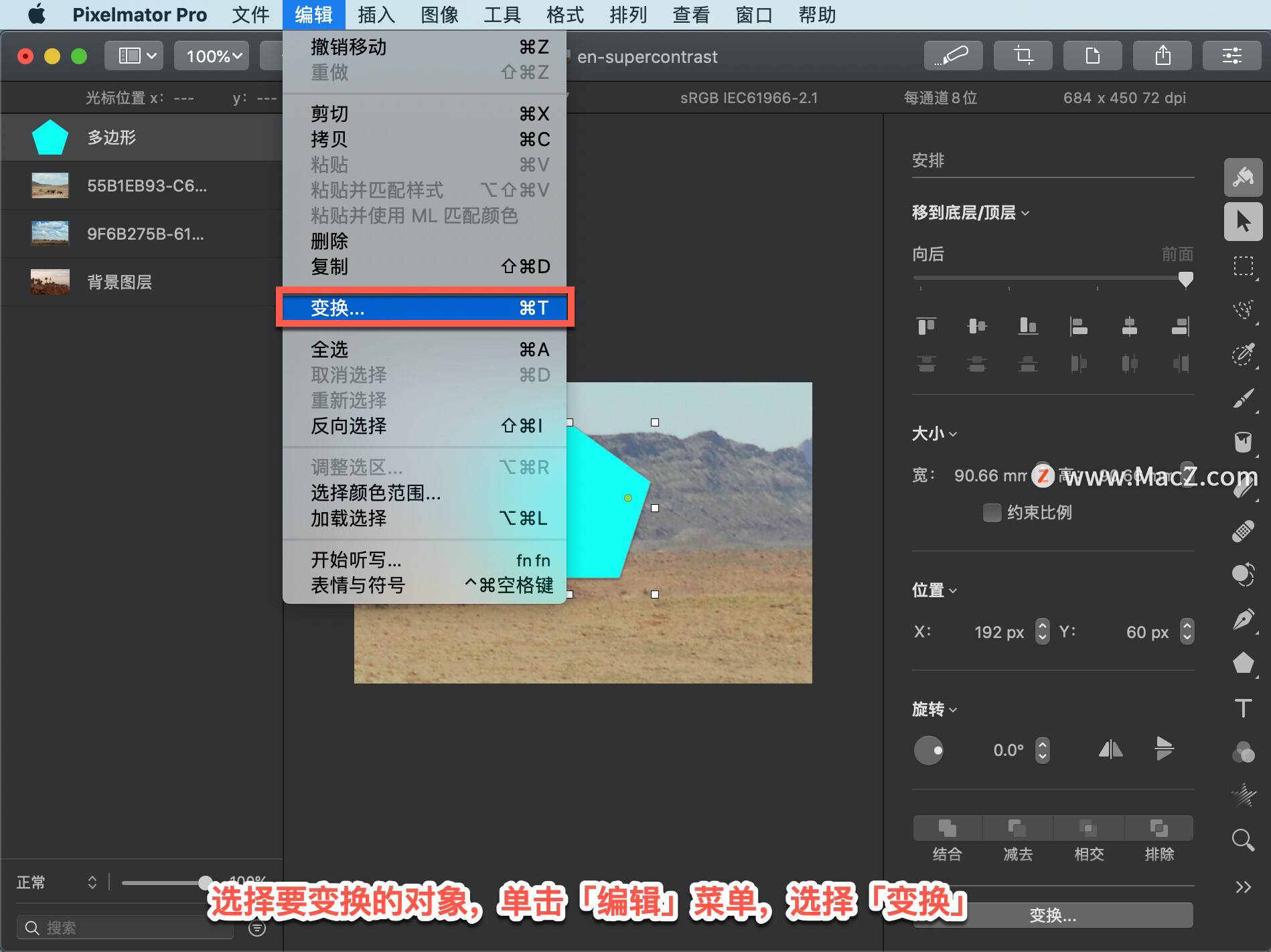
在「工具选项」窗口中,选择「扭曲」模式。
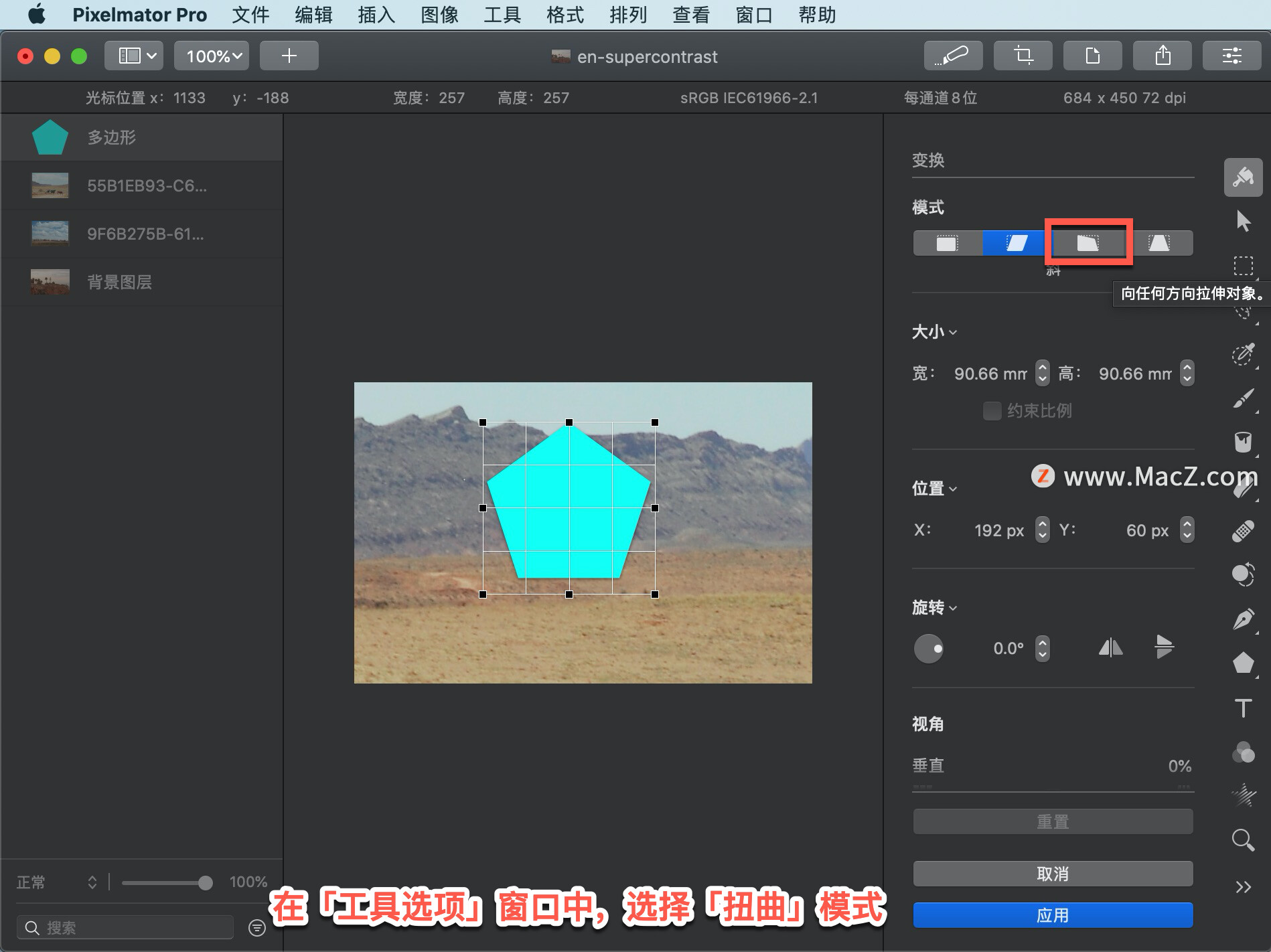
拖动角控制柄以将对象拉伸到任意方向。将中点控制柄拖动到任意方向,以同时拉伸两个相邻的角,使其他两个角保持不变。
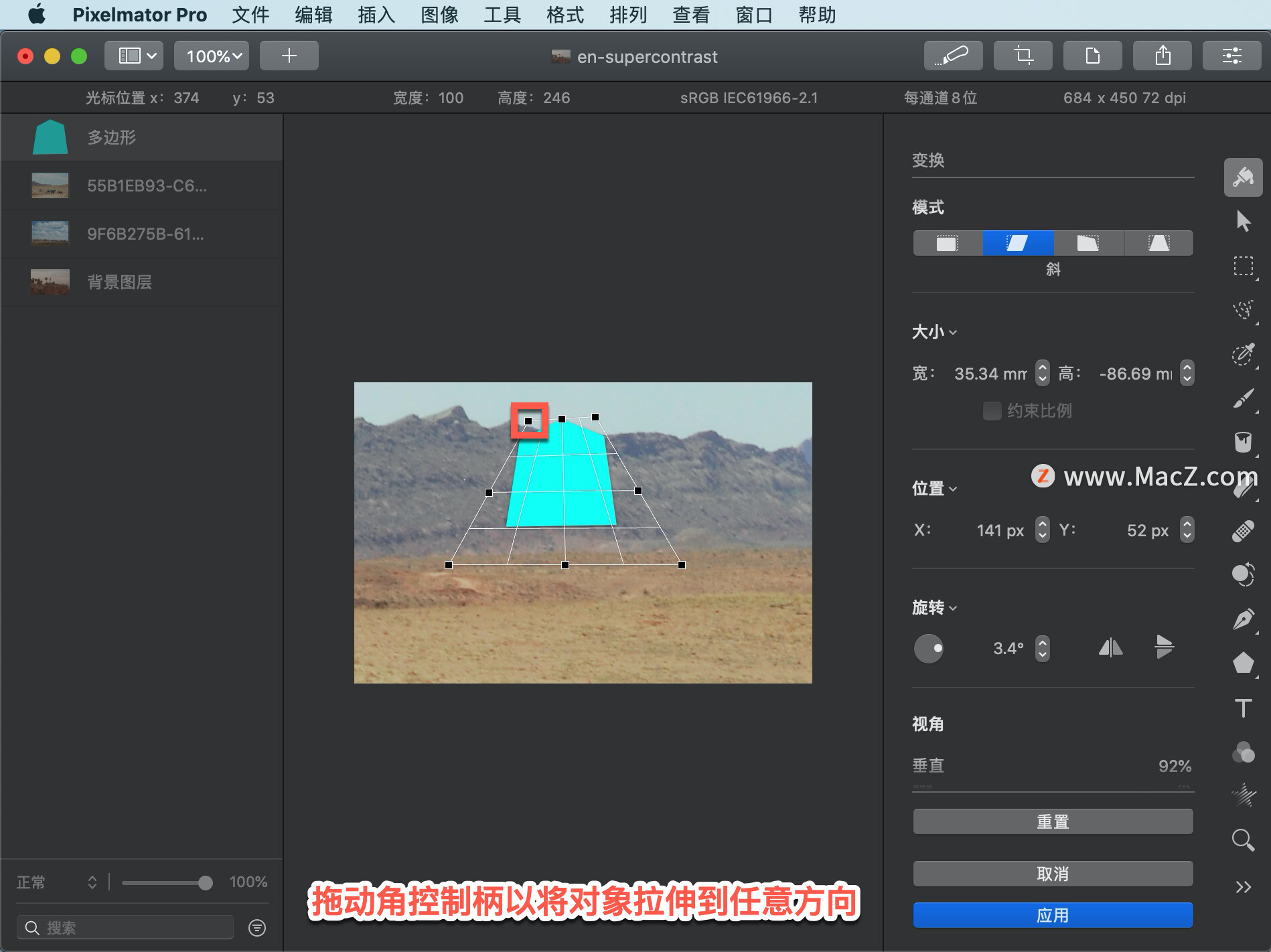
要完成变换并应用更改,单击「工具选项」窗格口底部的「应用」。
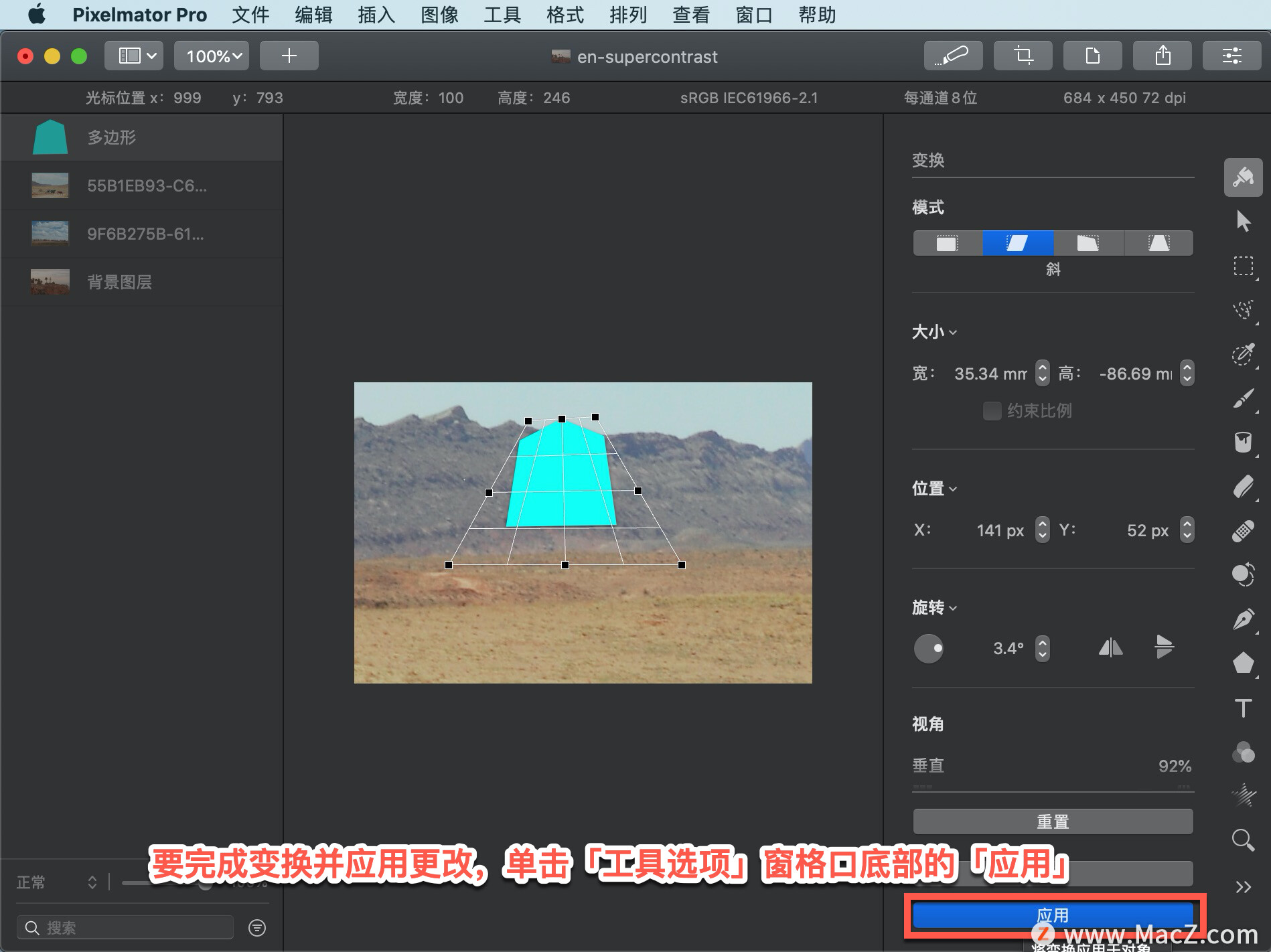
提示:在“自由”、“倾斜”或“透视”模式下工作时,可以通过按住命令键临时切换到「扭曲」。
要按比例缩放项目,按住Shift键,同时在画布中拖动角控制柄。
以上就是在 Pixelmator Pro 中垂直或水平拉伸图层的方法。需要 Pixelmator Pro 软件的朋友可在本站下载,关注我们,学习Mac软件使用方法!
相关资讯
查看更多最新资讯
查看更多-

- 苹果 2025 款 iPhone SE 4 机模上手展示:刘海屏 + 后置单摄
- 2025-01-27 127
-

- iPhone 17 Air厚度对比图出炉:有史以来最薄的iPhone
- 2025-01-27 195
-

- 白嫖苹果机会来了:iCloud+免费试用6个月 新用户人人可领
- 2025-01-27 142
-

- 古尔曼称苹果 2025 年 3/4 月发布青春版妙控键盘,提升 iPad Air 生产力
- 2025-01-25 161
-

热门应用
查看更多-

- 快听小说 3.2.4
- 新闻阅读 | 83.4 MB
-

- 360漫画破解版全部免费看 1.0.0
- 漫画 | 222.73 MB
-

- 社团学姐在线观看下拉式漫画免费 1.0.0
- 漫画 | 222.73 MB
-

- 樱花漫画免费漫画在线入口页面 1.0.0
- 漫画 | 222.73 MB
-

- 亲子餐厅免费阅读 1.0.0
- 漫画 | 222.73 MB
-
 下载
下载
湘ICP备19005331号-4copyright?2018-2025
guofenkong.com 版权所有
果粉控是专业苹果设备信息查询平台
提供最新的IOS系统固件下载
相关APP应用及游戏下载,绿色无毒,下载速度快。
联系邮箱:guofenkong@163.com









